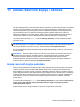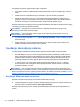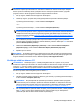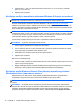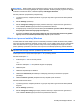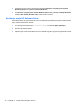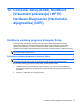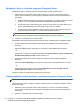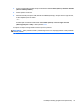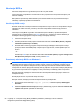User Guide - Windows 8
UPOZORENJE: Neke opcije Automatskog popravka će u potpunosti izbrisati i ponovno formatirati
tvrdi disk. Svi fajlovi koje ste kreirali kao i sav softver instaliran na računaru bit će trajno uklonjeni.
Kad se ponovno formatiranje završi, postupkom obnove vraćaju se operativni sistem, pogonski
programi, softver i uslužni programi iz rezervne kopije korištene za obnovu.
1. Ako je moguće, izradite rezervne kopije svih ličnih fajlova.
2. Ukoliko je moguće, provjerite da li postoji particija slike za oporavak i Windows particija.
Iz početnog ekrana otkucajte e, a zatim odaberite File Explorer .
– ili –
Iz početnog ekrana otkucajte c, a zatim odaberite Computer (Računar).
NAPOMENA: Ako se Windows particija i particija slike za oporavak ne nalaze na spisku,
morate oporaviti operativni sistem i programe koristeći DVD s operativnim sistemom Windows 8
i medije Driver Recovery (Obnova pogonskih programa) (oba diska kupuju se zasebno). Za
dodatne informacije pročitajte
Korištenje medija s operativnim sistemom Windows 8 (kupuje se
zasebno) na strani 74.
3. Ako se Windows particija i particija slike za oporavak nalaze na spisku, ponovo pokrenite
računar. Nakon učitavanja operativnog sistema Windows, pritisnite i držite tipku shift dok mišem
pritišćete Restart (Pokreni ponovo).
4. Odaberite Troubleshoot (Rješavanje problema), a zatim odaberite Advanced Options
(Napredne opcije), a zatim odaberite Automatic Repair (Automatski popravak).
5. Slijedite upute na ekranu.
NAPOMENA: Za dodatne informacije o obnavljanju pomoću alatki operativnog sistema Windows
potražite teme koje vas zanimaju u aplikaciji HP Support Assistant. Da biste pristupili programu HP
Support Assistant na Početnom ekranu, odaberite aplikaciju HP Support Assistant.
Korištenje alatki za obnovu f11
UPOZORENJE: Korištenjem tipke f11 sadržaj tvrdog diska briše se u cjelosti i on se ponovo
formatira. Svi fajlovi koje ste kreirali i sav softver instaliran na računaru bit će trajno uklonjeni. Alatka
za obnovu f11 ponovno instalira operativni sistem, HP programe i pogonske programe koji su
instalirani u fabrici. Softver koji nije bio instaliran u fabrici mora se instalirati ponovno.
Za obnovu prvobitne slike tvrdog diska pomoću alatke f11:
1. Ako je moguće, izradite rezervne kopije svih ličnih fajlova.
2. Također provjerite postoji li particija HP Recovery (HP obnova): Iz početnog ekrana otkucajte C,
a zatim odaberite Computer (Računar).
NAPOMENA: Ako particija slike za oporavak nije navedena, operativni sistem i programe
morate obnoviti pomoću medija s operativnim sistemom Windows 8 i medija Driver Recovery
(Obnova pogonskih programa) (oboje se kupuje zasebno). Za dodatne informacije pročitajte
Korištenje medija s operativnim sistemom Windows 8 (kupuje se zasebno) na strani 74.
3. Ako se particija slike za oporavak nalazi na spisku, ponovo pokrenite računar, a zatim pritisnite
tipku esc dok je na dnu ekrana prikazana poruka “Press the ESC key for Startup Menu”
("Pritisnite tipku ESC da biste otvorili izbornik za pokretanje").
Izvođenje obnavljanja sistema 73